
BeoCom 5
Руководство
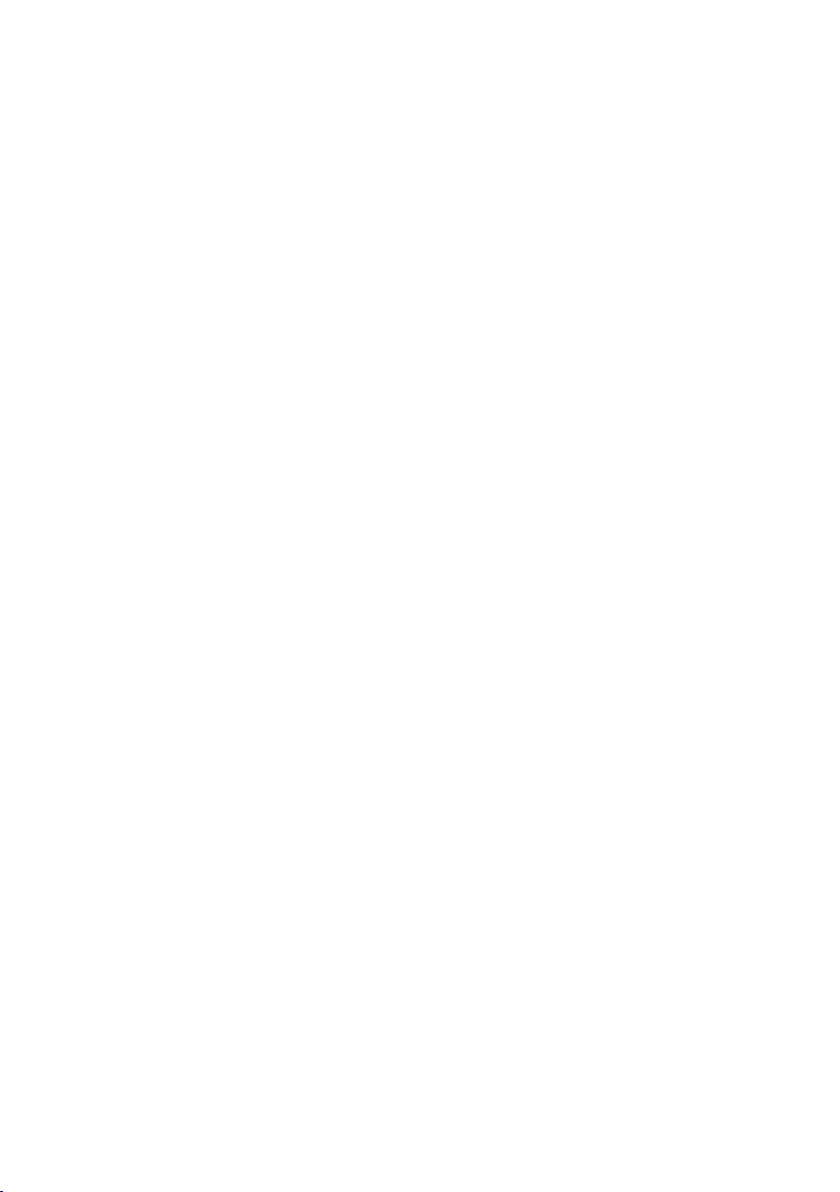
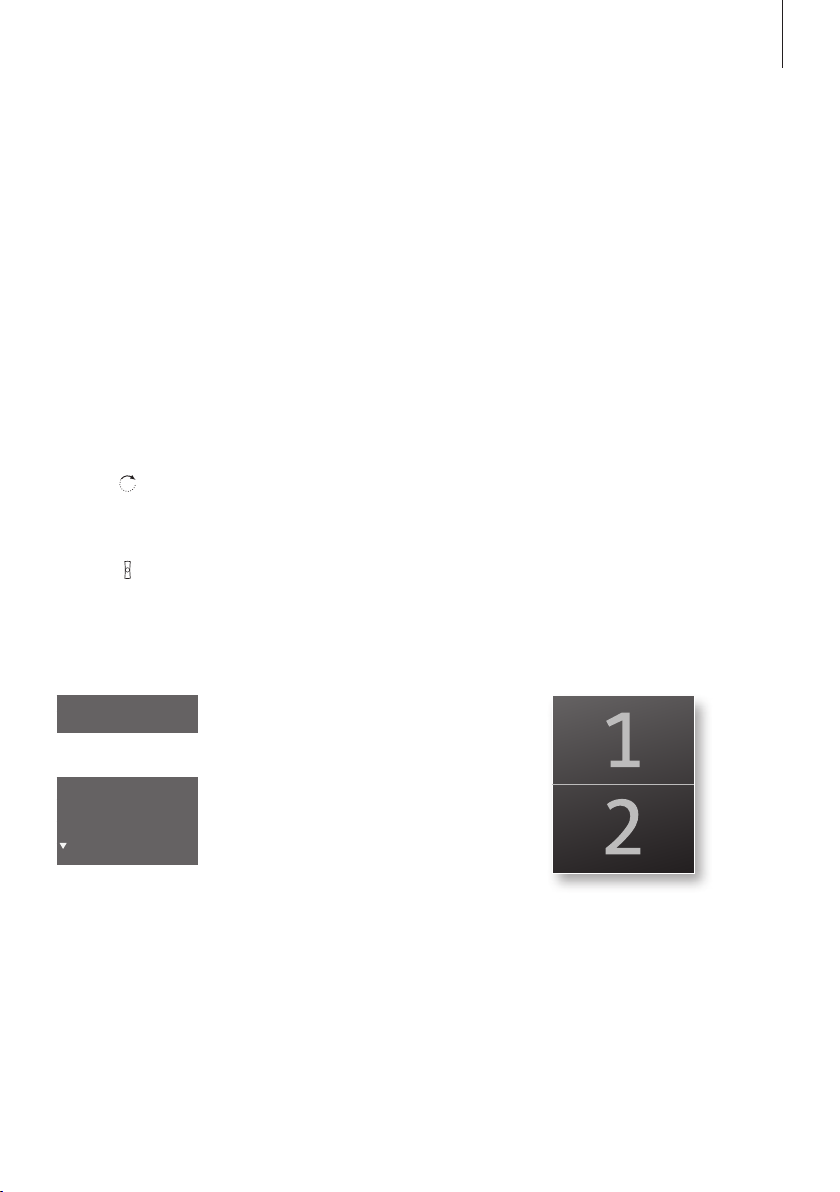
Перед началом работы…
3
В настоящем Руководс тве предс тавлены инструкции по
эксплуатации и настройке телефона-трубки с базой BeoLine 2.
Вы также можете использовать трубку с другими базами,
например, с базой BeoLine или BeoLine PSTN. Однако следует
помнить о том, что при использовании трубки с одной из
перечисленных выше баз некоторые функции трубки будут
выполняться по-другому или вообще не буду т доступны.
Как использовать данное Руководство
На приведенных ниже примерах показаны кнопки и дисплей состояния,
отображаемый в виде последовательнос ти инструкций.
Примеры кнопок, расположенных на корпусе трубки
Колесико
OK
0 – 9
Дисплей трубки
555 123 4567
Store number
Call
Edit
Primar y
Кнопка посередине колесика
Кнопка «взять/положить трубку»,
отвечающая за начало и завершение вызова.
Цифровые кнопки
При использовании двух телефонных линий
занятая линия отмечена на дисплее цифрой 1
или 2.
Стрелка обозначает, что для получения дост упа
к дополнительным функциям необходимо
повернуть колесико по часовой стрелке.
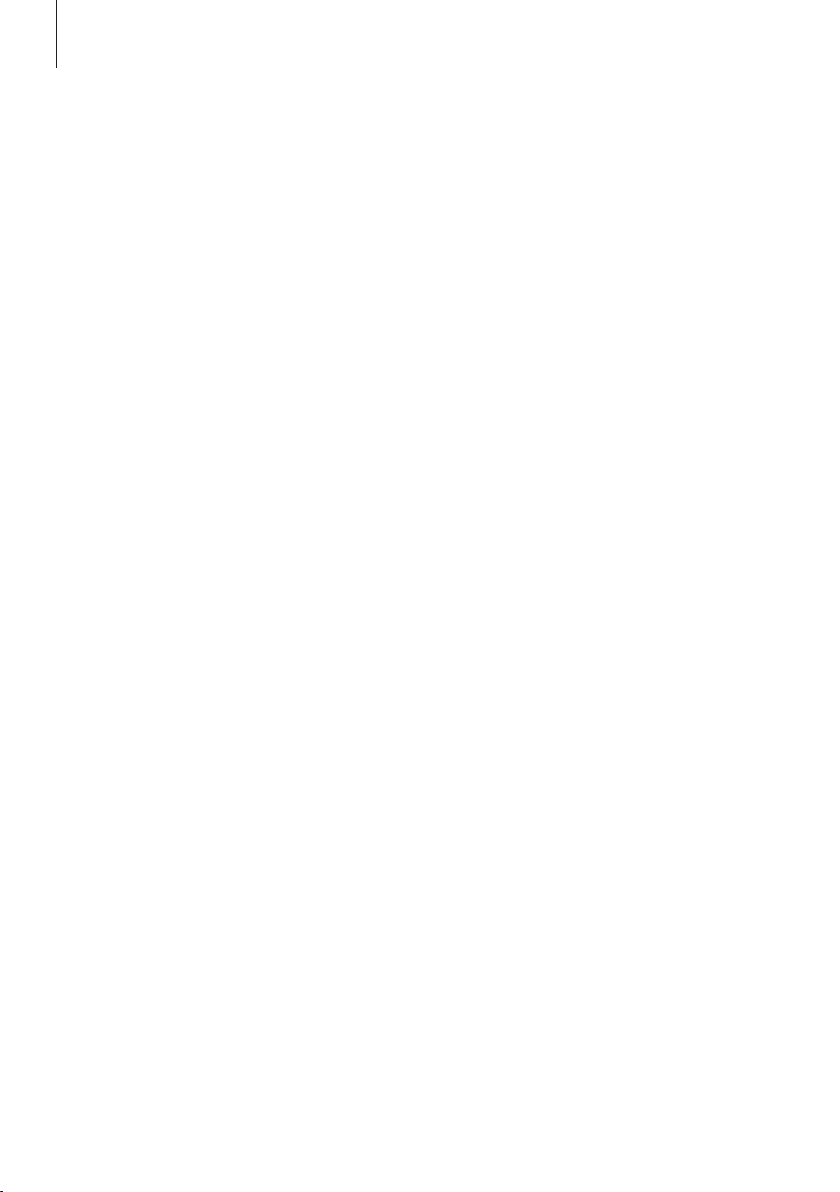
4
Для вашего сведения…
Разрабатывая свою продукцию, компания Bang & Olufsen
всегда принимает во внимание потребности пользователей и
стараетс я сделать изделия максимально простыми и удобными
в использовании.
Мы надеемся, что вы уделите немного времени, чтобы сообщить
нам о ваших впечатлениях от продукции Bang & Olufsen. Вс я
информация, которую вы посчитаете важной - как
положительная, так и отрицательная - поможет нам улучшить
наши изделия.
Большое спасибо!
Чтобы связаться с нами, посетите наш веб- сайт:
www.bang-olufsen.com
или напишите нам по адресу:
Bang & Olufsen a/s
BeoCare
Peter Bangs Vej 15
DK–7600 Struer
факс: Bang & Olufsen
BeoCare
+45 9785 3911
Технические характеристики, функции и порядок их
использования могут быть изменены без предварительного
уведомления!
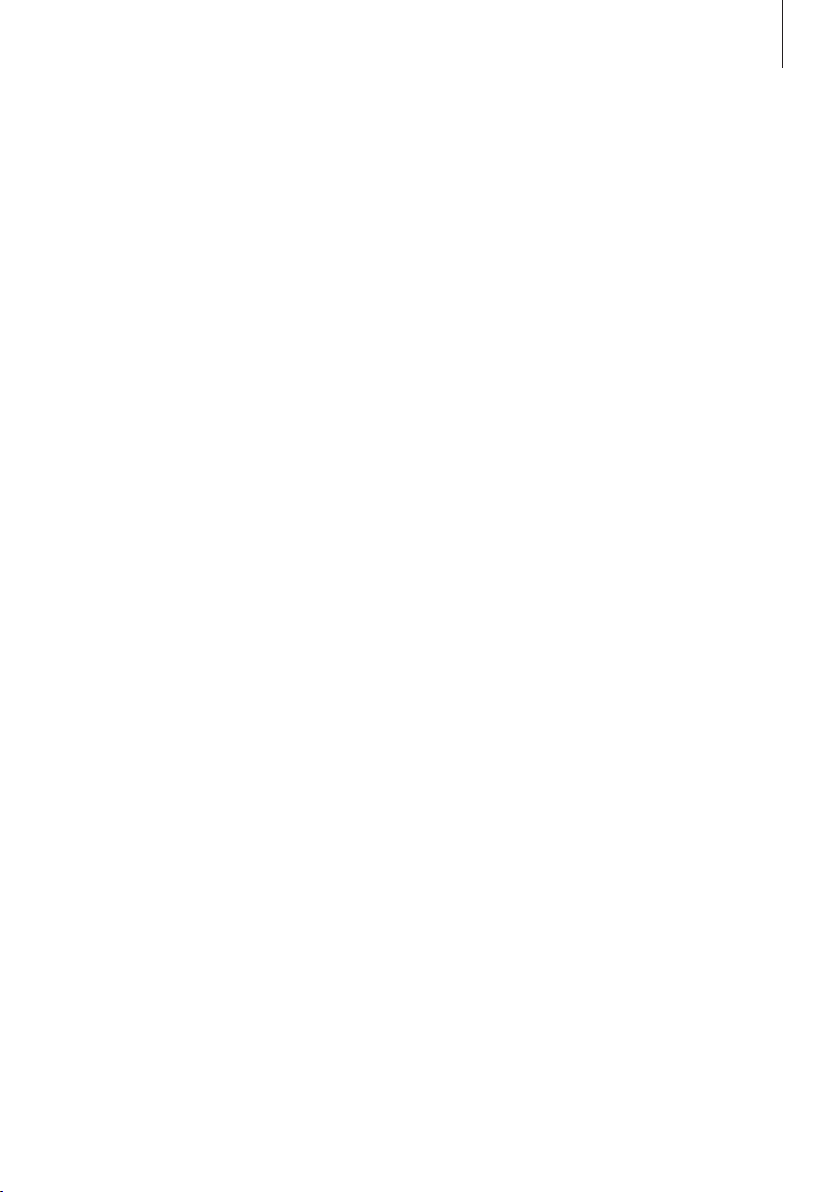
Оглавление
5
Прис тупая к работе, 7
Вы узнаете, как подключить и настроить телефон-трубку, а также как
пользоваться ее кнопками и дисплеем. В данном разделе вы также
найдете информацию о том, как выполнять обслуживание трубки.
Повседневное использование, 21
В данном разделе вы найдете информацию о том, как выполнять
и принимать вызовы, регулировать громкость трубки, выполнять
вызовы из Phonebook и Calls list, как сохранить номер телефона в
Phonebook, отк лючить звук трубки и заблокировать клавиатуру.
Использование двух линий, 35
В данном разделе вы узнаете, как управлять параллельными
вызовами на одной линии и двух линиях, как провести телефонную
конференцию и как выполнить трехсторонний вызов.
Расширенные функции управления, 41
Здесь Вы найдете информацию о том, как вводить, редактировать
и удалять имена и номера в Phonebook, как сохранять номера из
Calls list, как удалить содержимое списков входящих вызовов*
выполнять вызов с добавочным номером и сохранять добавочные
номера, а также как регулировать уровень громкости некоторых
моделей аудио- и видеоаппаратуры Bang & Olufsen. В данном
разделе представлен обзор меню Settings. В данном разделе вы
узнаете, например, как зарегистрировать телефон-трубку на базе,
как установить время и дату и как выполнить настройку звонка.
1
, как
*1 Данная функция доступна
лишь в том случае, если вы
используете трубку совместно
с базой BeoLine 2 или BeoLine.
Использование системы с несколькими трубками, 59
В данном разделе вы найдете информацию о том, как сделать
трубку персональной или общей, вызвать другую трубку,
переадресовать внешний вызов и провести внутреннюю
телефонную конференцию.
Обзор меню, 6 4
Совместимость трубки и базы, 65
Важная информация о трубке, 66
Указате ль, 67
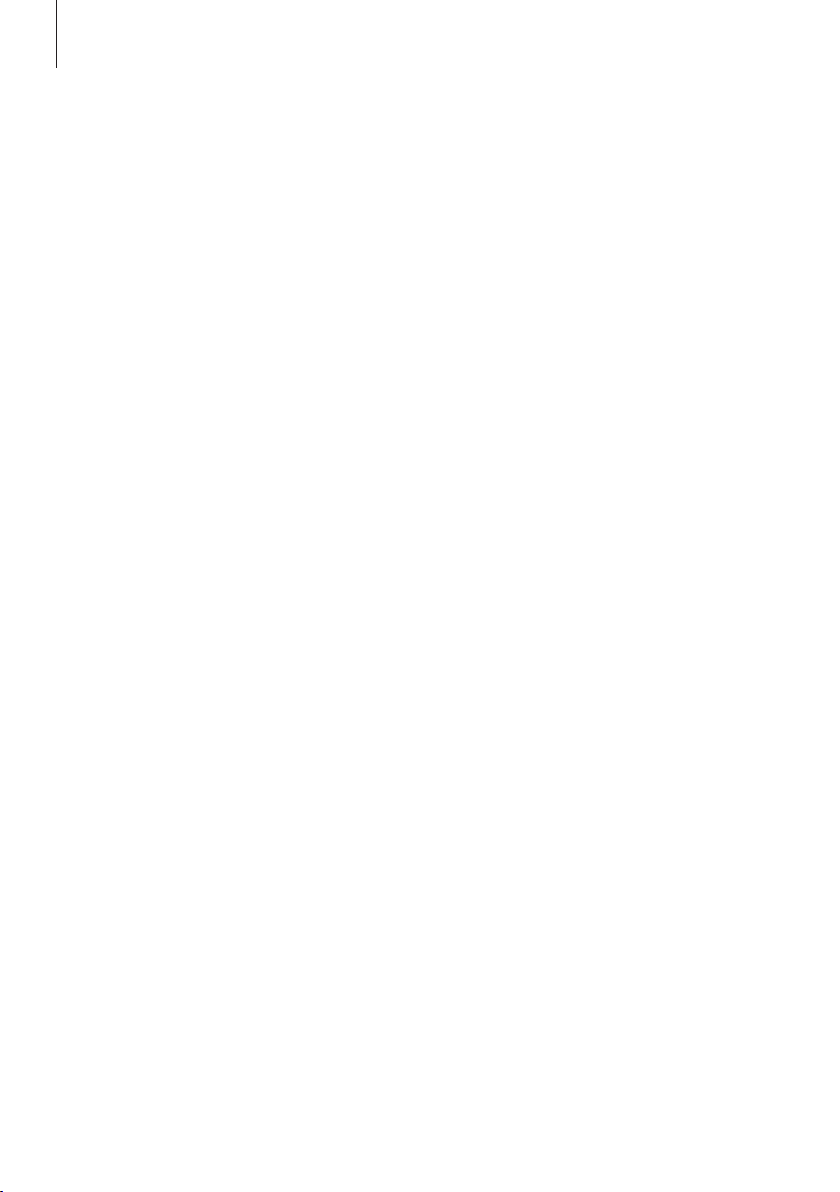
6
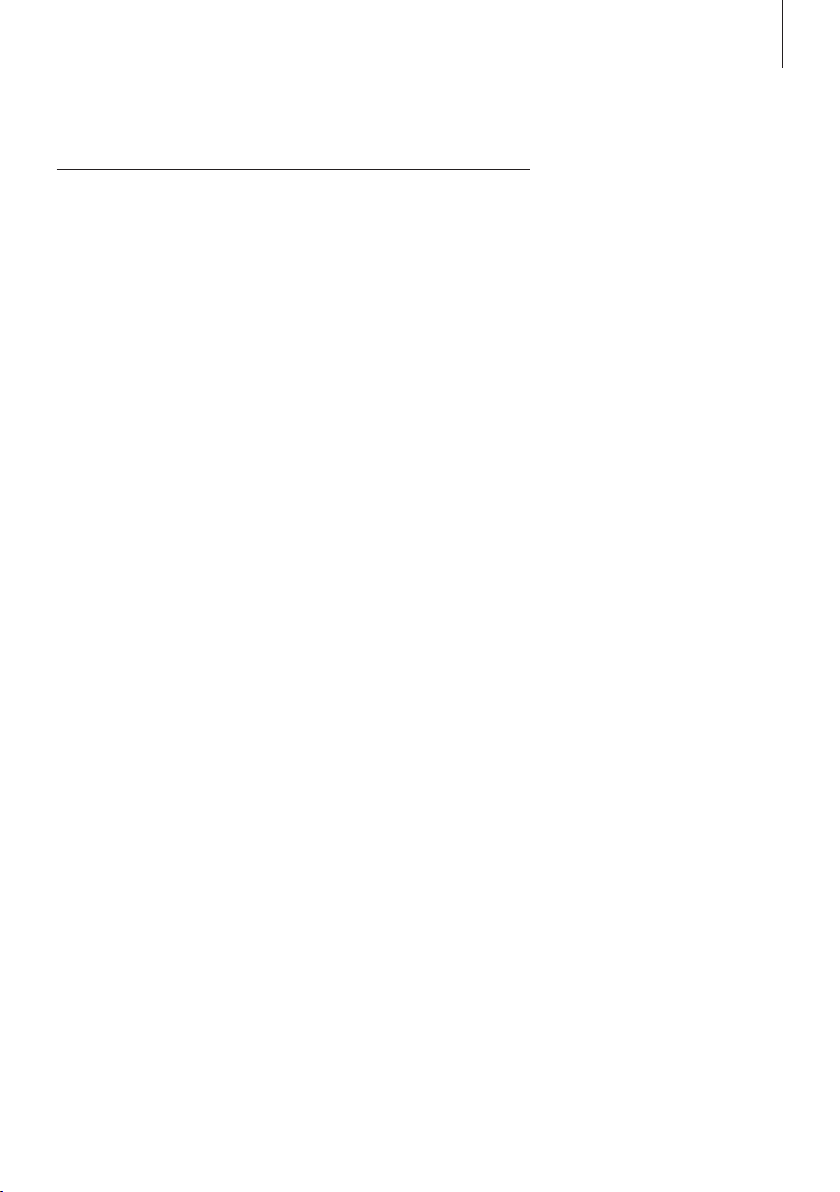
Приступая к работе
7
Батарея, 8
• Зарядка батареи трубки
• Состояние батареи
Трубка, 10
• Дисплей трубки
• Клавиат ура трубки
• Подсветка дисплея и клавиатуры
Регистрация трубки на базе, 14
• Первая регистрация трубки на базе
• Выбор цвета трубки
• Присвоение трубке имени
• Установка времени и даты
• Настройка трубки на использование с одной или двумя
линиями
Размещение, окружение и уход, 20
Быстрая установка
Перед началом работы выполните
следующее:
1 Подключите зарядное
устройство или
Speaker Phone к электрической
розетке в соответствии с
инструкциями, приведенными
в Руководстве к зарядному
устройству или Руководстве
к Speaker Phone.
2 Зарядите батарею трубки;
3 Подключите базу BeoLine 2 в
соответствии с инструкциями,
приведенными в Руководстве
к BeoLine 2;
4 Зарегистрируйте трубку на базе.
См. стр. 14
В данном разделе подробно
описывается первая процедура
установки.
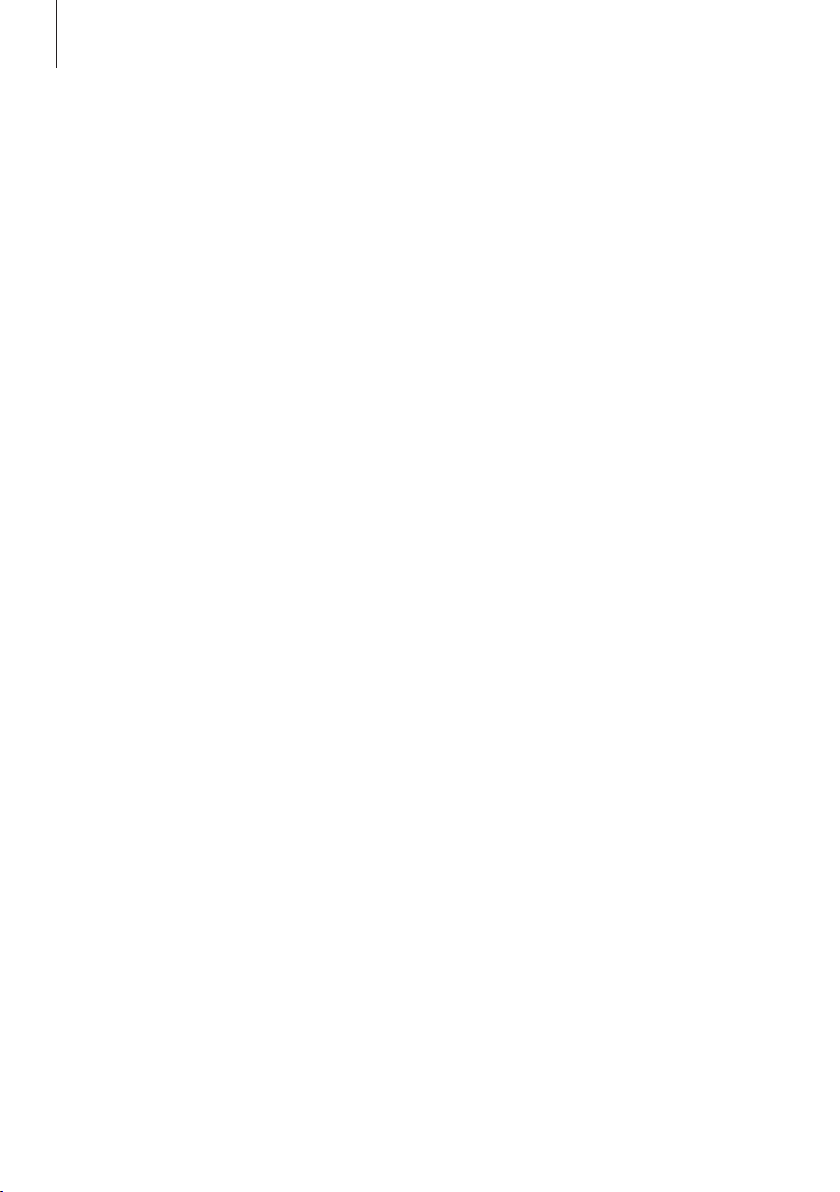
8
>> Приступая к работе
Зарядка батареи трубки
Уровень заряда батареи
контролируется трубкой
автоматически, поэтому вы
можете оставлять трубку в
зарядном устройстве или
Speaker Phonе после ее
использования даже в том
случае, если батарея трубки
не требует подзарядки.
Пребывание трубки в зарядном
устройстве или Speaker Phone не
снижает срок службы
ее батареи.
Если аккумуляторная батарея трубки требует подзарядки,
данная процедура выполняется автоматически, когда вы
вставляете трубку в зарядное устройство или Speaker Phone.
По соображениям безопаснос ти батарея не заряжается
отправкой трубки заказчику. Перед тем, как прист упить к
первой регистрации вашей трубки на базе, рекоменд уется
выполнить зарядку батареи в течение минимум одного часа.
Зарядка батареи…
Зарядное устройство или Speaker Phone должны быть подсоединены
–
к электрической розетке.
– Для полной зарядки батареи требуется приблизительно четыре часа.
– Максимальная длительность работы телефона в режиме
разговора составляет до 12 часов.
– Максимальная длительность работы телефона в режиме
ожидания составляет до 100 часов.
перед
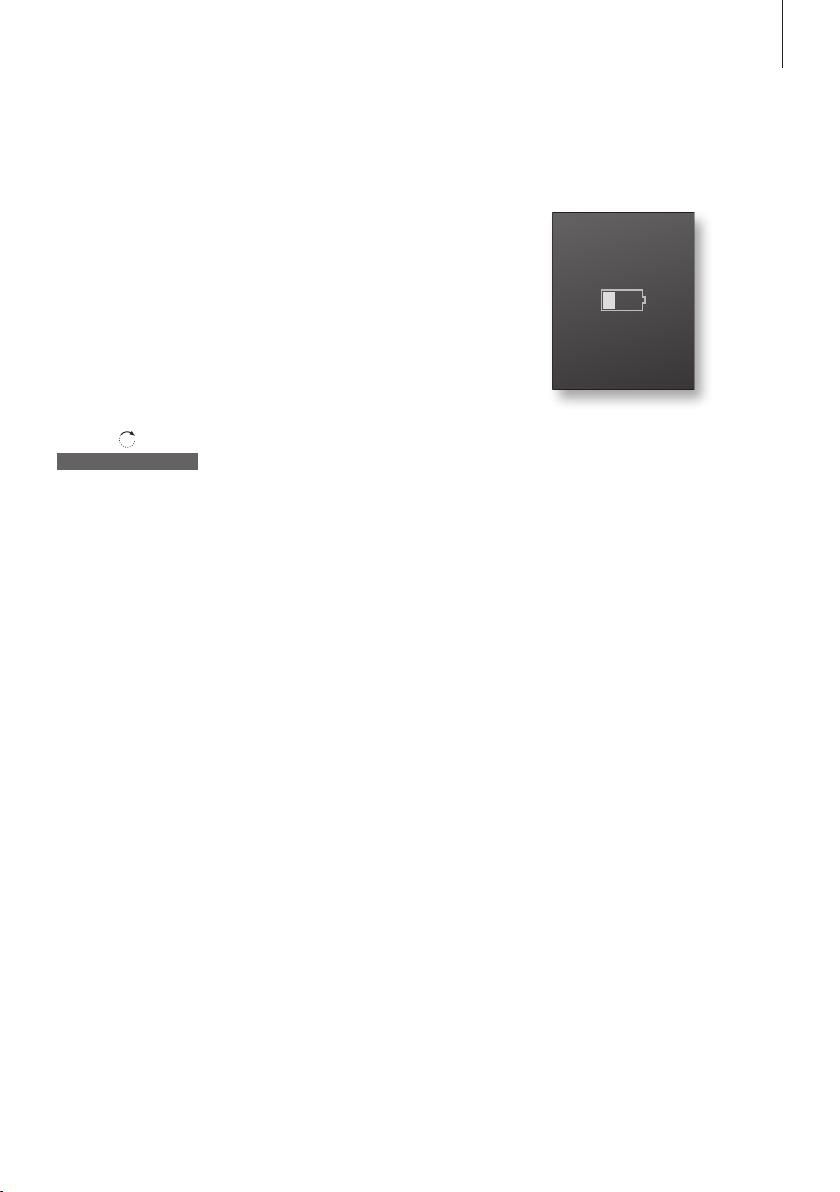
Состояние батареи
9
На дисплее отображается индикатор батареи, который
показывает уровень заряда аккумуляторной батареи
телефона-трубки. Если батарея требует зарядки, на дисплее
появляется соответствующее сообщение и подается звуковой
сигнал.
Для отображения состояния батареи...
OK
Battery s tatus
OK
Нажмите, когда трубка находится в режиме
ожидания
Вращайте колесико до тех пор, пока на дисплее
не появится Battery status и нажмите OK.
На дисплее отобразится текущий уровень
заряда батареи
Battery status
По наполненности значка батареи
можно судить об уровне заряда
батареи, составляющем 0, 10,
25, 50, 75 или 100%.
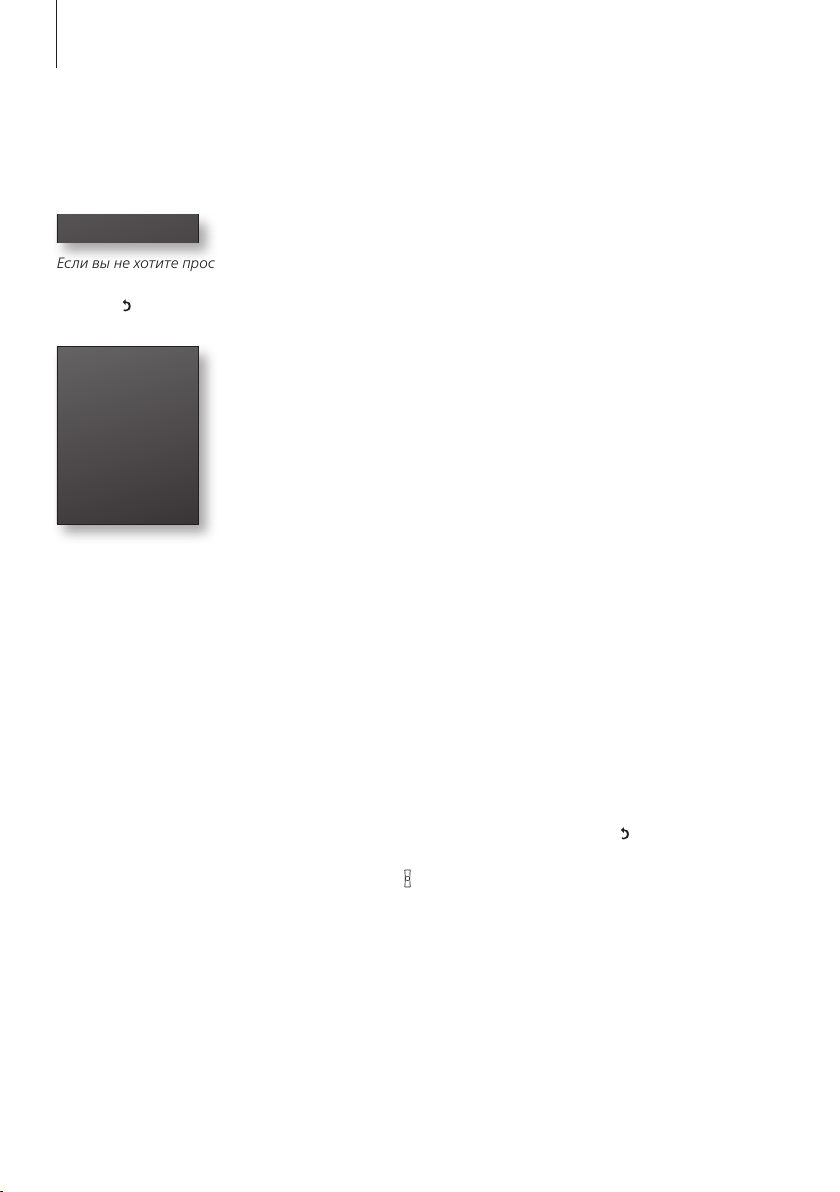
10
>> Приступая к работе
Дисплей трубки
3 new calls
Если вы не хотите просматривать
информацию о новых вызовах,
нажмите
.
98765432
10:17
Wed 2 Jan
3 calls
Пример отображения
информации о новом вызове.
*1 ’Delete Calls list’ и типы номеров
доступны лишь в том случае, если
вы используете трубку совместно
с базой BeoLine 2 или BeoLine.
2
Если вы выбрали основную
*
телефонную линию, на дисплее
будут отображаться только
новые звонки с этой линии.
Включение дисплея...
> Снимите трубку.
> Нажмите OK, когда трубка находится в режиме ожидания.
> Вращайте колесико, чтобы просмотреть пункты меню на дисплее.
> Нажмите OK, чтобы выбрать пункт меню.
Пунк ты главного меню
– Lock keypad… Блокирует клавиатуру трубки. См. стр. 23.
– Silence… Отключение звонка и звукового сигнала,
предупреждающего о разрядке батареи. См. стр. 24.
– Battery status… Отображение уровня заряда батареи. См. стр. 9.
– Delete Calls list… Удаление содержимого списка Calls list. См. стр. 45.*
– Settings… Активация, настройка или деактивация функций. См.
стр. 54.
Отображение новых, пропущенных вызовов
Когда трубка находится в режиме ожидания, на дисплее отображается
информация о пропущенных вами вызовах. После просмотра списка
вызовов меню исчезает, и информация о вызовах перемещается в
Calls list.
На дисплее отображается надпись "3 new calls"...
> Нажмите OK для отображения номера, времени и даты
последнего вызова. Если имя сохранено в Phonebook, вместо
1
номера отображается данное имя и тип номера.*
При наличии
двух телефонных линий принимающая линия помечена на дисплее
2
водяным знаком.*
> Вращайте колесико, чтобы просмотреть другие вызовы.
> После просмотра новых вызовов нажмите
для выхода из меню
или…
> … нажмите
для совершения вызова на выделенный номер.
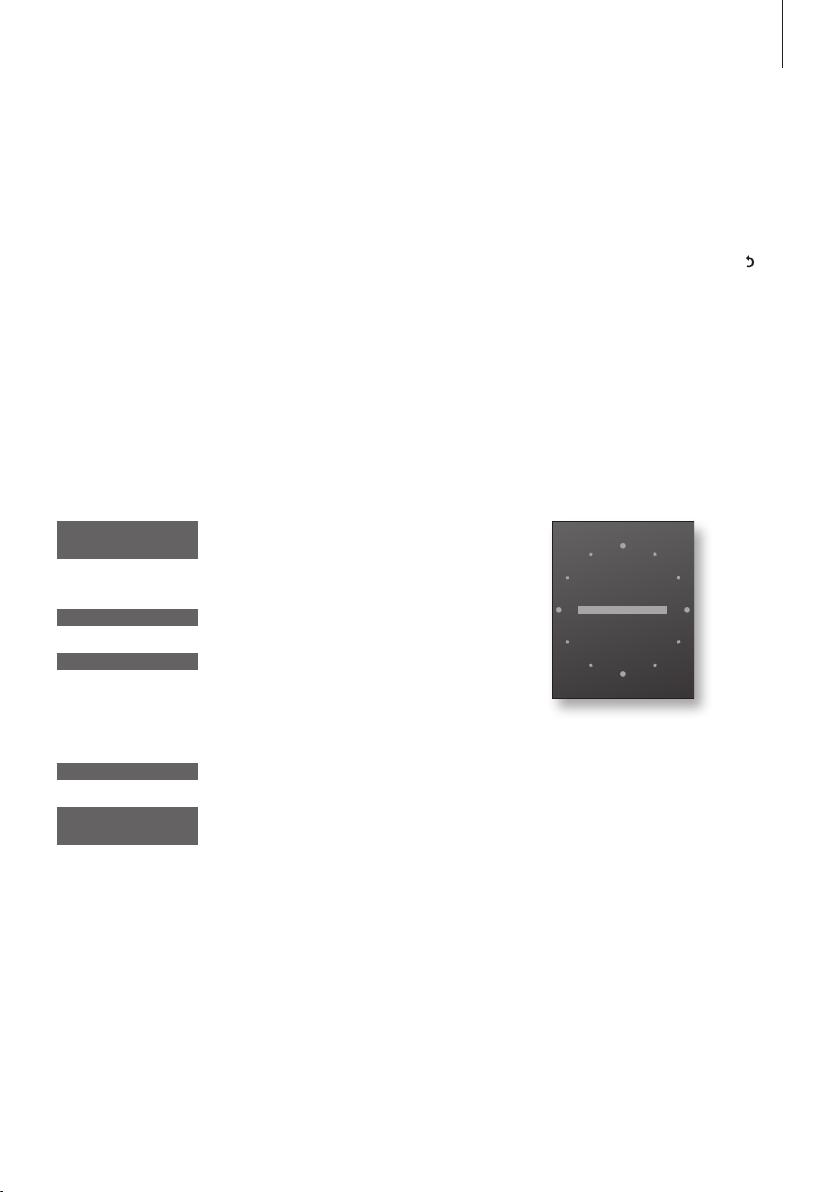
11
Поиск и устранение неисправностей с помощью дисплея
Если возникают условия, мешающие оптимальному использованию
вашего телефона, и при этом трубка находится в режиме ожидания,
на дисплее появляется предупреждение, которое будет отображаться
до тех пор, пока данные ус ловия буду т сохраняться.
Появление предупреждения на дисплее*3…
> Вращайте колесико для выбора других подход ящих условий.
> Нажмите OK чтобы получить возможность выполнить
соответствующие настройки, если таковые имеются.
> Выполните настройки путем вращения колесика и нажмите OK
для их сохранения.
Сообщения в режиме ожидания:
Register handset
to base?
Base not found
No dial tone
Трубка не зарегистрирована на базе. Нажмите
OK, чтобы начать первую процедуру настройки
трубки.
Нет соединения между базой и трубкой.
Нет соединения между базой и телефонной
линией. Предупреждение отображается лишь
в том случае, если вы используете трубку
совместно с базой BeoLine 2 или BeoLine.
Recharge bat ter y
Батарея требует зарядки.
*3 Если вы не хотите
просматривать данное
предупреждение, нажмите
Появление данного символа в
режиме ожидания означает, что
линия занята.
.
The clock is not
set
Системные часы не были настроены.
Нажмите OK для вызова меню Time and date.
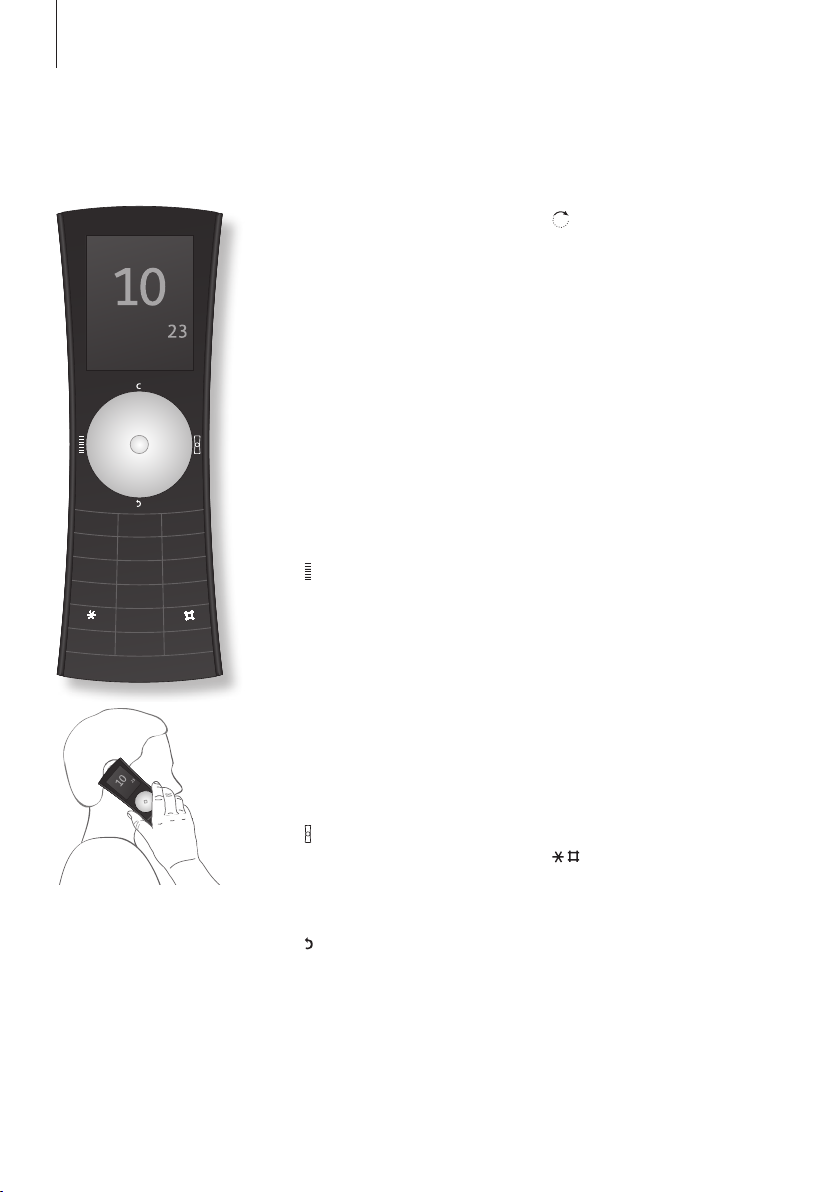
HOLD
ABC
DEF
FLASH
TUV
WXYZ
PQRS
JKL
JKL
MNO
GHI
2
1
3
5
4
6
8
7
9
0
R
AV
INT
L1
L2
12
>> Приступая к работе
Клавиатура трубки
Трубка имеет “переверну тый”
дизайн, т.е. микрофон и
динамик расположены на
противоположных сторонах
дисплея.
OK/MENU (в центре колесика)
– Позволяет выбрать и сохранить
в памяти позиции меню дисплея.
– В зависимос ти от режима
трубки, нажатие кнопки ОК
обеспечивает доступ к
дополнительным функциям
или опциям, которые вы
можете просмотреть путем
вращения колесика.
– Нажмите и удерживайте в
нажатом положении, чтобы
выключить трубку, нажмите
еще раз, чтобы снова
включить трубку.
Calls list
Доступ к Calls list.
C
Удаляет последнюю введенную
цифру или букву, или текущий
пунк т списка при редактировании
имен, просмотре Phonebook или
списков. В режиме ожидания
нажмите и удерживайте для
перехода в бесшумный режим.
Кнопка «взять/положить
трубку»
Нажмите, чтобы начать или
завершить вызов.
Кнопка возврата
Нажмите для перехода на один
уровень назад. Нажмите и
удерживайте, чтобы отменить
функцию.
Вход и поиск в Phonebook, Calls
list и в системе меню телефона
осуществляется путем вращения
колесика. Во время телефонного
разговора колесико используется
для регулировки громкости звука.
[L1], [L2]
Нажмите [L1] или [L 2] для выбора
телефонной линии до или во
время вызова. При наличии
только одной телефонной линии
вы можете присвоить каждому
из избранных номеров
соответствующий номер кнопки.
HOLD
Пользуйтесь функцией
удержания звонка в случае
наличия двух телефонных линий
или отк лючите/включите
микрофон в случае наличия
одной телефонной линии.
0 – 9 (A-Z)
Кнопки с цифрами для ввода
телефонных номеров.
Используется для набора
номера, переадресации вызова
и осуществления других
автоматизированных услуг.
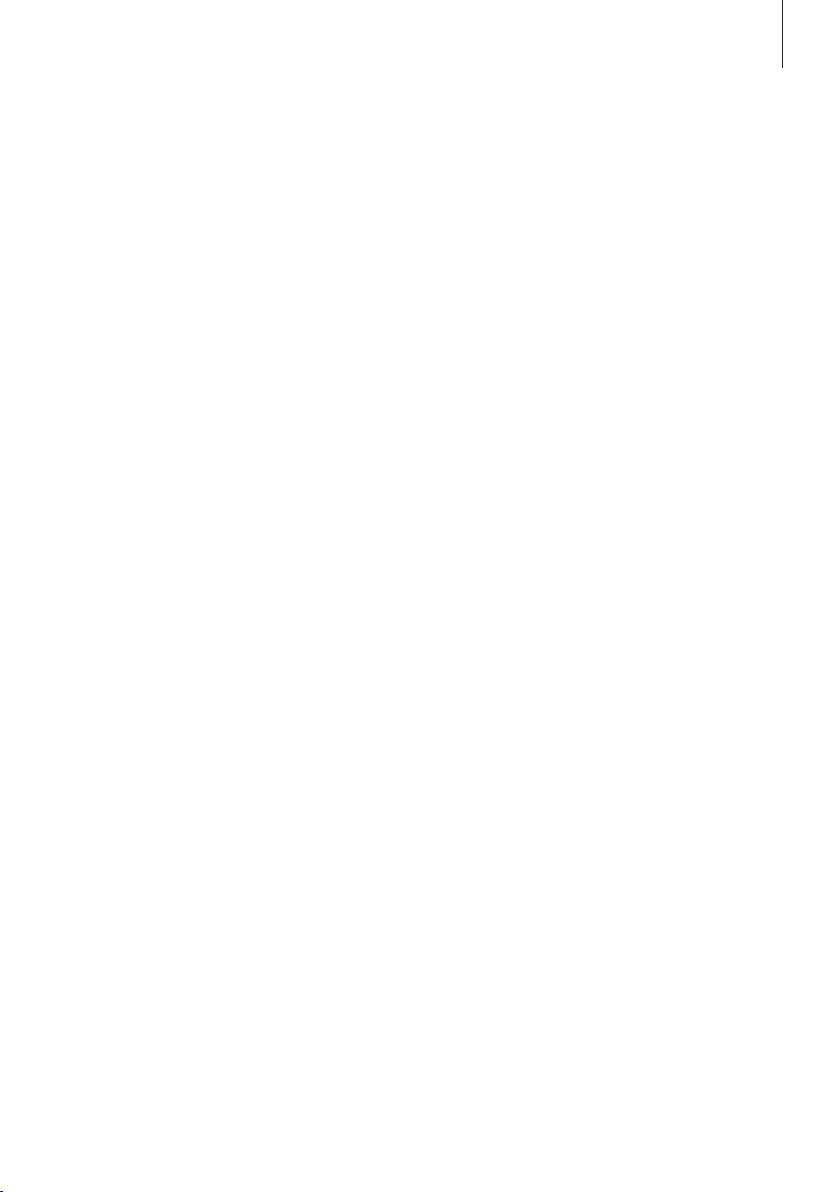
13
AV
Нажмите, чтобы отрег улировать
громкость аудио- или
видеосистемы компании Bang &
Olufsen.
R (FLASH)
Используется вместе с функциями
переадресации вызова, перевода
вызова в режим "на удержании"
и другими автоматизированными
услугами.
За дополнительной
информацией о доступных
услугах R (FL ASH) и о том, как их
использовать обратитесь к
местному поставщику услуг.
INT
Нажмите, чтобы получить
возможность вызвать
внутреннюю трубку. После
этого вы сможете просмотреть
список трубок путем вращения
колесика или выбрать нужную
вам трубку путем ввода ее
номера (1–8).*
1
Подсветка дисплея и клавиатуры
Подсветка трубки
– Когда трубка находится в спящем режиме, подсветка
полностью отключена.
– Во время эксплуатации подсветка полностью вк лючена.
– Во время обычных вызовов подсветка полностью отключена.
– Во время вызовов в режиме громкой связи, пребывания
трубки в Speaker Phone и в процессе зарядки батареи яркость
подсветки понижается.
– Когда трубка находится в зарядном ус тройстве, яркость
подсветки экрана понижена, а подсветка к лавиатуры
отключена полностью.
*1 При использовании базы
PSTN вы можете
BeoLine
зарегистрировать
6 трубок.
Вы можете отключить
отображение пропущенных
вызовов на дисплее трубке.
Для получения дополнительной
информации см. раздел "Задание
предпочтений" на стр. 54.
только
Кроме того, подсветка включается при нажатии кнопки,
поднятии трубки и во время вызова.
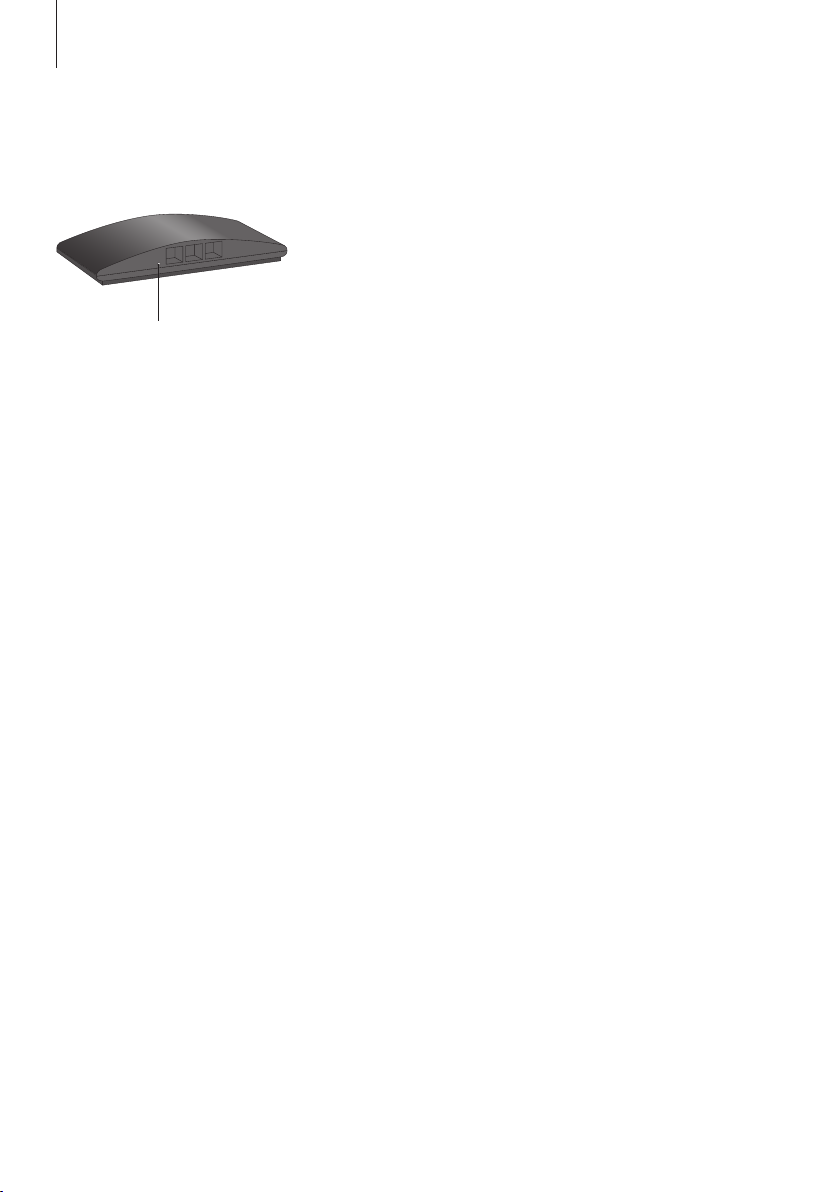
14
Световой
индикатор
База BeoLine 2.
Запрещается использовать
американскую модель BeoLine 2
на рынке стандартных моделей,
а также стандартную модель
BeoLine 2 на рынке
американских моделей.
*1 При использовании базы
BeoLine PSTN вы можете
зарегистрировать только 6 трубок.
>> Приступая к работе
Первая регистрация трубки на базе
Для того чтобы могла осущес твляться связь между трубкой и
базой, трубка должна быть зарегистрирована на базе. На одной
базе может быть зарегистрировано до восьми трубок.*
трубка может быть зарегистрирована не более чем на одной базе.
Если вы хотите зарегис трировать на одной базе большее
количество трубок, одна или несколько из которых являются
трубками моделей BeoCom 6000 или BeoCom 2, в первую очередь
необходимо зарегистрировать трубку самой ранней модели.
Таким образом, функциональность будет ограничена до уровня
самой ранней модели трубки из всех зарегистрированных.
> Отсоедините базу от электросети не менее чем на две секунды, а
затем снова подсоедините ее к электросети. Начнет мигать световой
индикатор, и база будет открыта для регистрации в течение пяти
ми н у т.
Когда база откроется для регистрации, выполните операции,
описанные на следующей странице.
1
Каждая
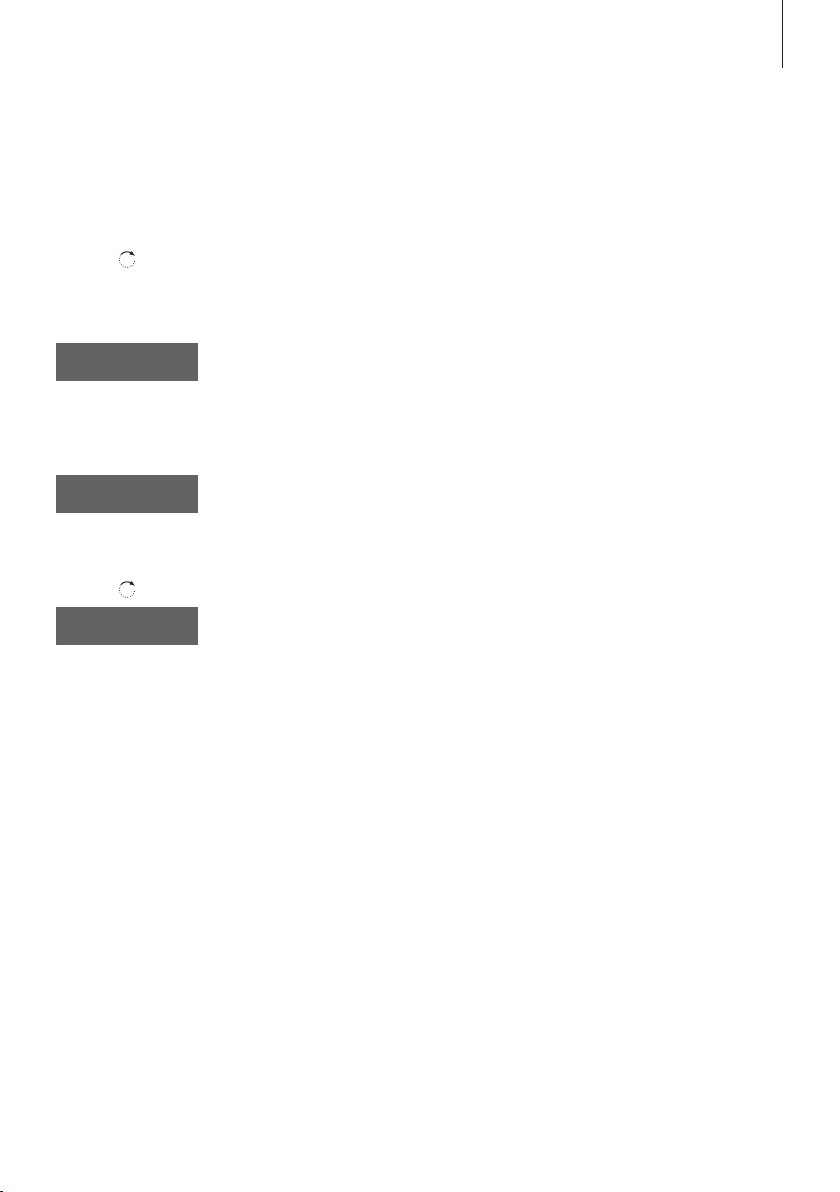
15
Регис трация трубки на базе...
OK
Нажмите, чтобы включить трубку. На экране
появится меню Language. Выберите
OK
Register handset
to base?
OK
Base found
36.0 00 077123456
необходимый язык меню путем вращения
колесика и нажмите ОК
На дисплее отображается сообщение Register
handset to base?
Нажмите OK. Выполняется поиск базы,
открытой для регистрации трубки
После обнаружения базы отображается ее
ПАРКОВОЧНЫЙ номер.*
соответствие данного номера номеру,
указанному на базе
Если номера не совпадают, путем вращения
Base found
36.0 00 077234567
колесика просмотрите список дос тупных баз,
если их несколько. Если ваша база не
отображается, еще раз откройте ее для
регистрации и повторите процедуру
OK
Нажмите для регистрации трубки на базе в
том случае, если номера совпадают
0 – 9
OK
Если база запрашивает пинкод, введите
пинкод и нажмите OK. После выполнения
регистрации на дисплее появляется
соответствующее сообщение. Теперь вы
можете присвоить трубке цвет, как описано
на стр. 16
2
Проверьте
Для получения дополнительной
информации об уходе,
размещении и подключении
базы BeoLine 2 см. Руководство,
включенное в комплект
поставки базы.
См. стр. 57 для получения
информации о регистрации
дополнительных трубок на
базах BeoLine 2 или BeoLine.
2
В зависимости от модели
*
вашей базы ПАРКОВОЧНЫЙ
номер указан на бирке,
наклеенной либо под крышкой
гнезда разъема, либо на крышке
гнезда разъема, либо на нижней
поверхнос ти базы.
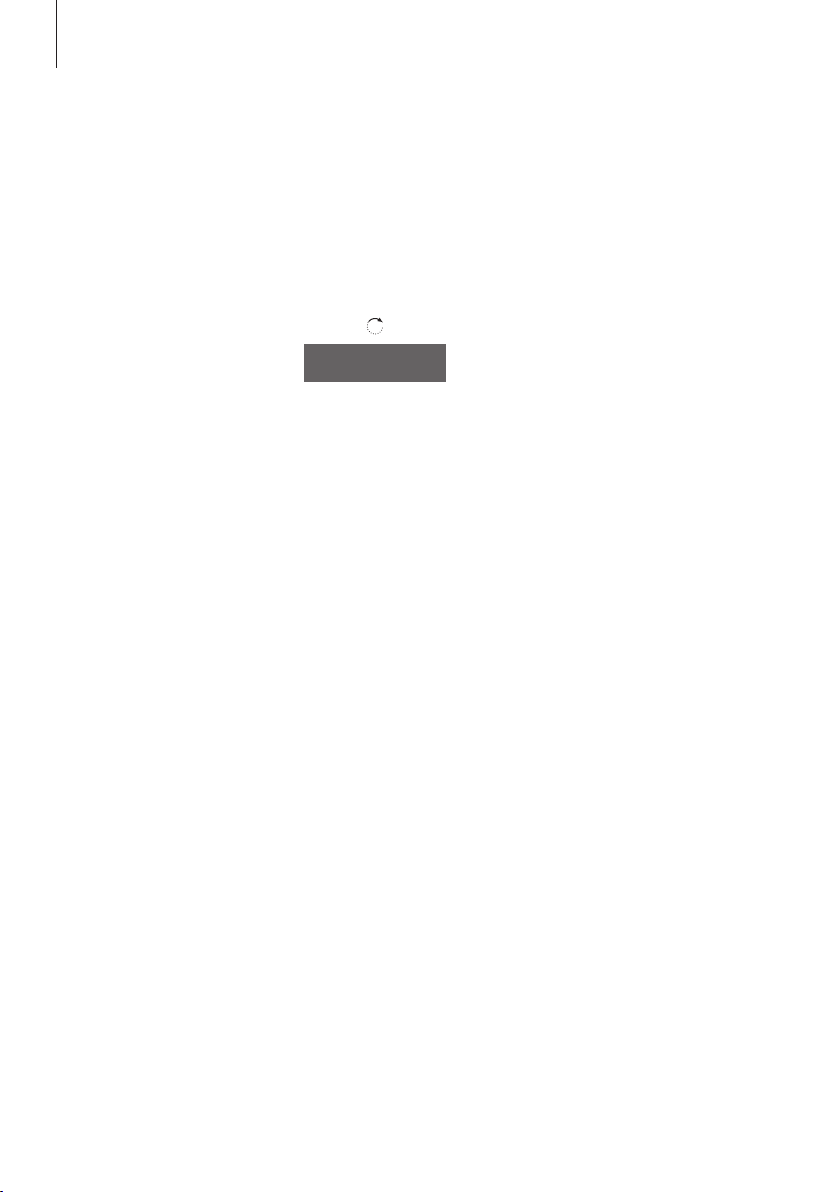
16
>> Приступая к работе
Выбор цвета трубки
Вы можете выбрать цветовую
схему дисплея для данной модели
трубки, таким образом вы можете,
например, узнать, в какой комнате
расположена трубка и кто
пользуется ею чаще всего.
Доступ к функциям, описанным
на этих страницах, также
осуществляется из меню
.
"Settings"
дополнительной информации см.
раздел "Задание предпочтений"
на стр. 54.
Для получения
После окончания регис трации на дисплей выводится
предложение выбрать цветовую схему дисплея трубки. Э то
функция полезна в том случае, если вы пользуетесь несколькими
трубками. Вы можете настроить данный параметр в любое время.
На дисплее отобразится меню Colour.
Вращайте колесико для выбора цвета
Нажмите ОК для сохранения настроек
Нажмите ОК для продолжения процедуры
первой регистрации и присвоения трубке
имени
Colour
Yellow
OK
OK
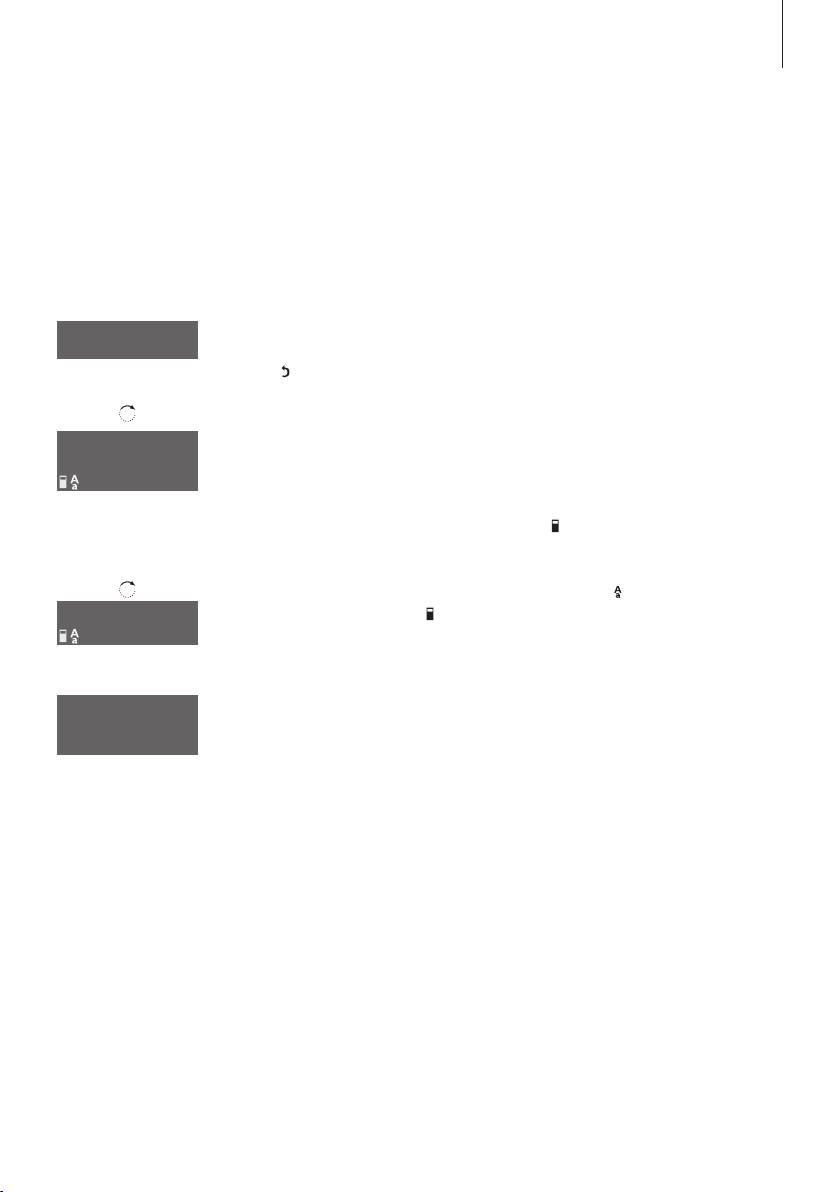
Присвоение трубке имени
17
После выбора цветовой схемы дисплея вам будет предложено
присвоить трубке имя. Это функция полезна в том случае, если
вы пользуетесь несколькими трубками. По желанию вы можете
позже присвоить трубке имя.
Enter handset
name?
OK
На дисплей выводится предложение ввести
имя. Нажмите OK, чтобы ввести имя или
нажмите
, чтобы пропустить данный этап
Путем вращения колесика выберите буквы
Kitchen
для ввода имени трубки. Для ввода имени
доступны буквы верхнего и нижнего регистра*1
ABCDEFGHIJ
OK
Нажмите ОК, чтобы сохранить выбранную
букву
После ввода имени путем вращения колесика
store
ABCDEFGHIJ
OK
Kitchen
Stored
переведите курсор к символу
отобразится надпись store
Нажмите ОК, чтобы сохранить имя. Теперь
вы можете установить время и дату
. На экране
Вы можете назначить в качестве
имени трубки, например, номер
комнаты, в которой она находится,
или имя человека, который
чаще всего ею пользуется.
Если вы регис трируете на базе
трубку, имя которой было
присвоено ранее, то после
окончания регистрации данное
имя отобразится на дисплее.
Чтобы продолжить использование
ранее присвоенного имени
переместите курсор на символ
и нажмите OK.
1
*
Нажатие ОК при выделенном
символе
в строке алфавита
позволяет переключиться между
верхним и нижним регистром
букв, если вы используете базу
BeoLine 2 или BeoLine.
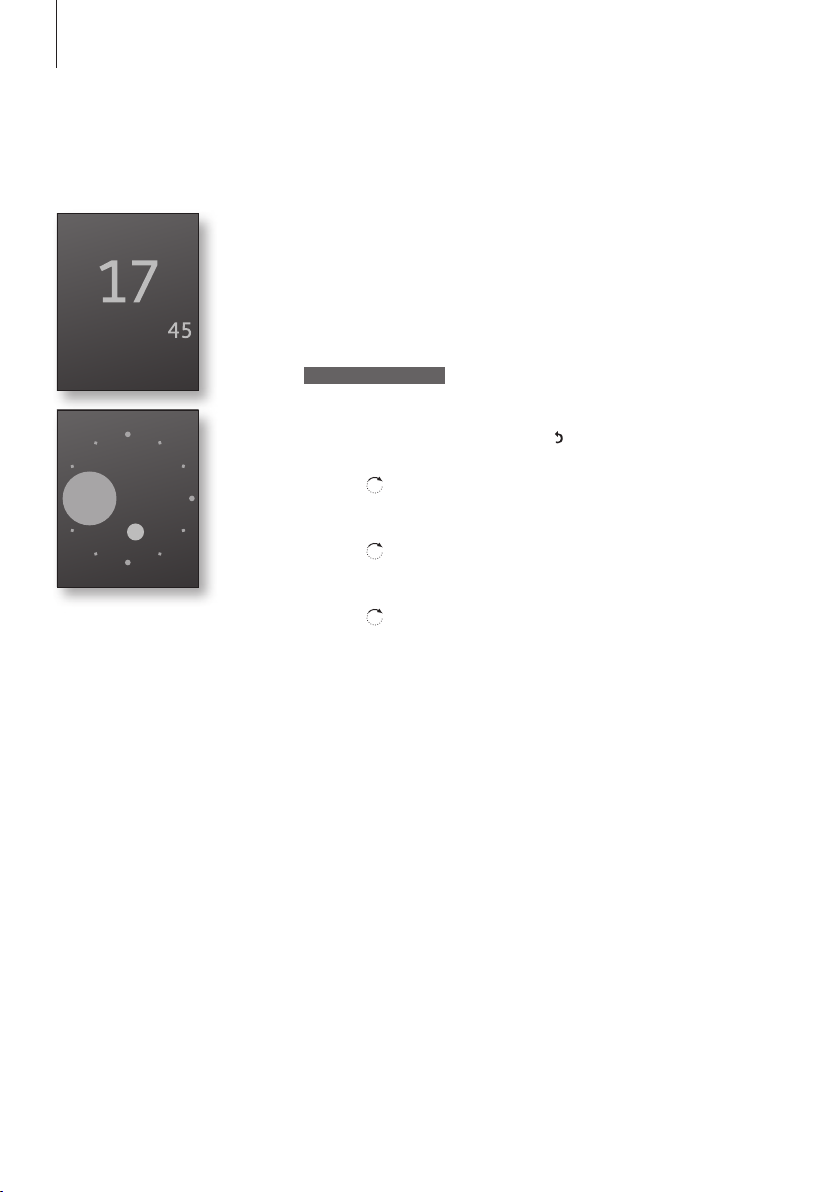
18
>> Приступая к работе
Установка времени и даты
После регистрации первой трубки, присвоения ей цветовой
схемы и имени на дисплей выводится пред ложение об установке
времени и даты. Время отображено на дисплее, когда
телефон не используется и на дисплее нет новой информации.
Время и дата также отображаются вместе с информацией о
каждом входящем и повторном исходящем вызове.
Если трубка находитс я в режиме
ожидания и отсу тствуют новые
вызовы, на дисплее
отображаются часы. Часы могу т
отображатьс я в цифровом или
аналоговом форматах. Большой
круг показывает часы, а малый минуты. Время, показанное на
рисунке выше - 17:45, 5:45 или
5:45PM. Для получения
дополнительной информации
см. стр. 55.
Set time and date?
OK
OK
OK
OK
Надпись Set time and date? выводится на экран
Нажмите OK, чтобы установить время и дату
или нажмите , чтобы пропустить данный этап
Вращая колесико, выберите формат времени
и нажмите ОК
Установите часы и минуты пу тем вращения
колесика и нажмите OK
Вращая колесико, установите день, месяц и
год и нажмите OK. Теперь вы можете выбрать
необходимое вам число телефонных линий
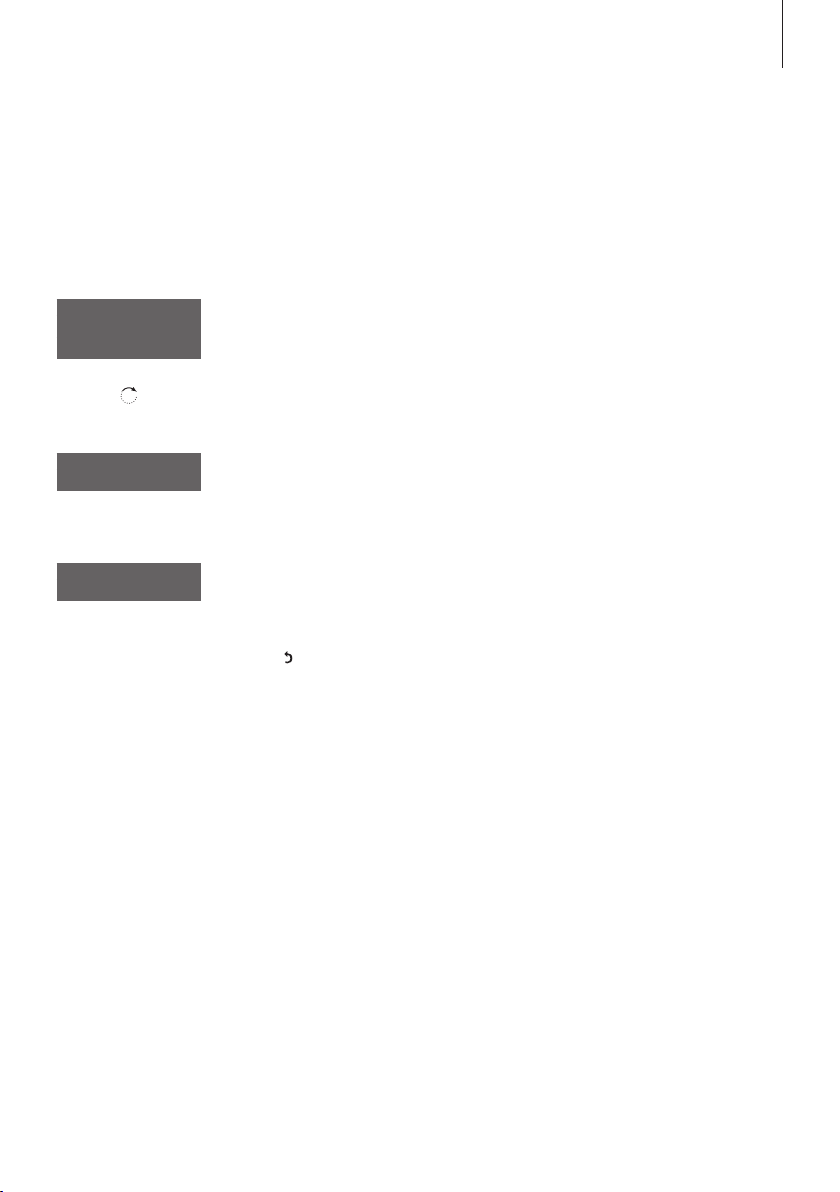
Настройка трубки на использование одной или
19
двух линий
После завершения установки времени и даты вам будет
предложено выбрать число дост упных вам телефонных линий.
Phone lines
1
2
OK
Register more
handsets?
Надпись Phone lines выводится на дисплей*1
Вращая колесико, выберите число линий и
нажмите ОК, чтобы сохранить его
После установки числа телефонных линий
вам будет предложено зарегистрировать
2
дополнительные трубки*
*1 Данный раздел меню дост упен
лишь в том случае, если вы
используете трубку вместе с
базой BeoLine 2. При наличии
базы другой модели вы можете
переходить к следующему этапу.
2
Таким способом вы можете
*
зарегистрировать
дополнительные трубки, только
если используете трубку с базой
BeoLine 2 или BeoLine.
OK
Base is open
for registration
Нажмите ОК, если вам необходимо
зарегистрировать еще несколько трубок.
База автоматически открывается для
регистрации трубок. Если вы не нуждаетесь
в регистрации дополнительных трубок,
нажмите
. На этом этапе регистрация
завершается и база закрывается для
регистрации
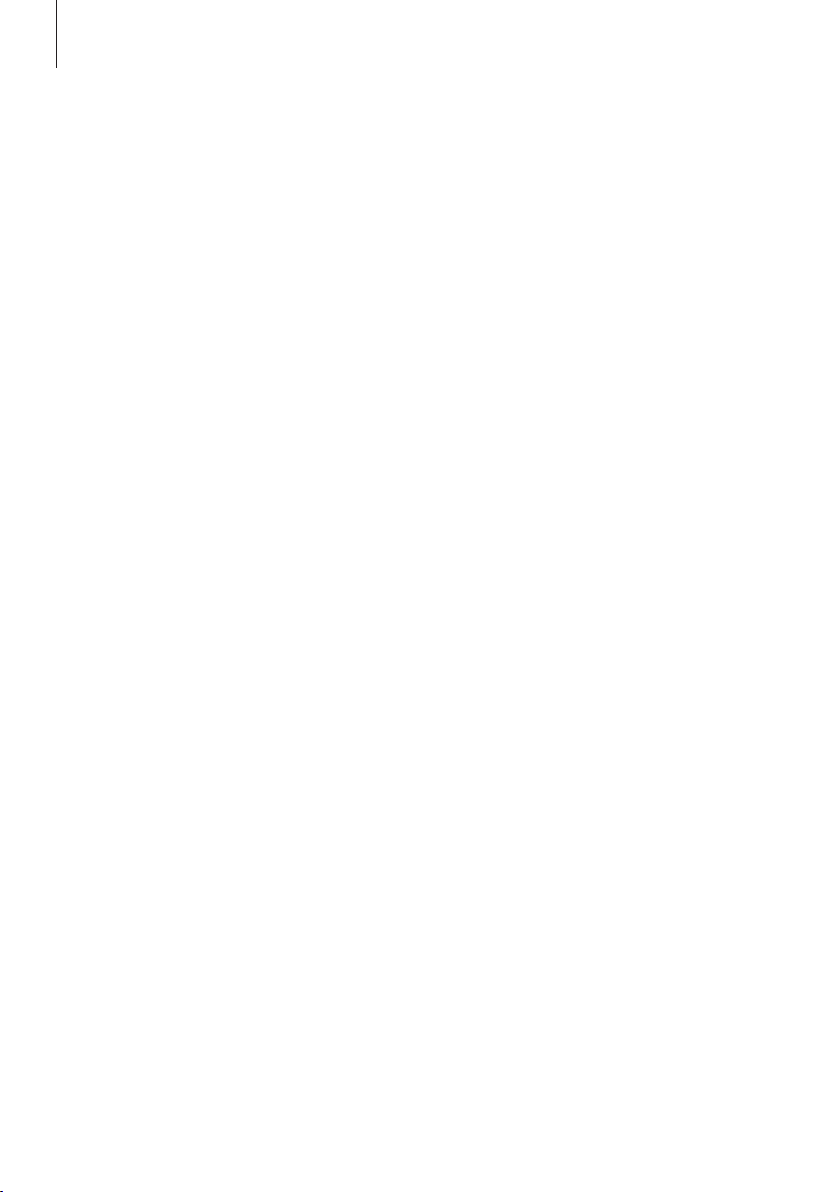
20
Размещение и окружающие условия
Не устанавливайте телефон во влажном, запыленном или
грязном месте. Не подвергайте телефон воздействию прямых
солнечных лучей и не проливайте на него жидкости. Избегайте
соприкосновения зарядных контактов трубки с металлическими
и промасленными частями.
Уход за трубкой
Для очистки трубки используйте мягкую влажную ткань с
добавлением нескольких капель мягкого моющего средства.
Для очистки контактов зарядного устройства, Speaker Phone
и трубки – и только для этих частей – используйте ватный
тампон, смоченный в изопропиловом спирте. Не пользуйтесь
изопропиловым спиртом для очистки других частей зарядного
устройс тва, Speaker Phone или трубки!
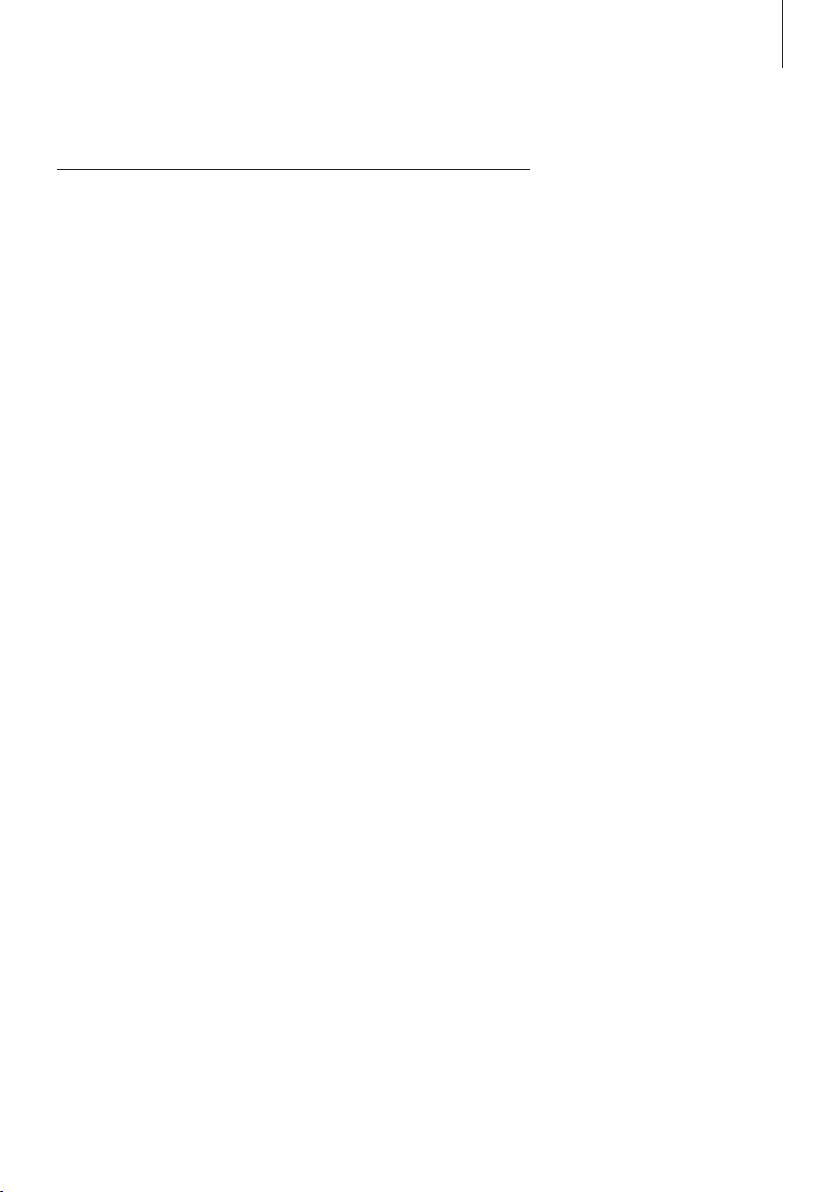
Повседневное использование
21
Выполнение ис ход ящих вызовов и прием вход ящих вызовов, 22
• Совершение вызова
• Прием вызова
• Отк лючение звонка трубки
Блокировка клавиатуры трубки, 23
Отк лючение звонка и звукового сигнала, предупреждающего
о разряде батареи, 24
Громкость звучания и микрофон, 25
Использование вспомогательного Speaker Phone BeoCom 5, 26
Сохранение номера телефона после вызова, 27
Поиск в Phonebook и совершение вызова, 29
Использование Calls list, 30
Данный раздел содержит
инструкции по использованию
трубки в повседневных целях,
например, инструкции по
выполнению ис ходящих вызовов
и приему входящих вызовов,
сохранению номеров в Phonebook
и использование Calls list.
Сохранение избранного номера и совершение вызова на него, 32
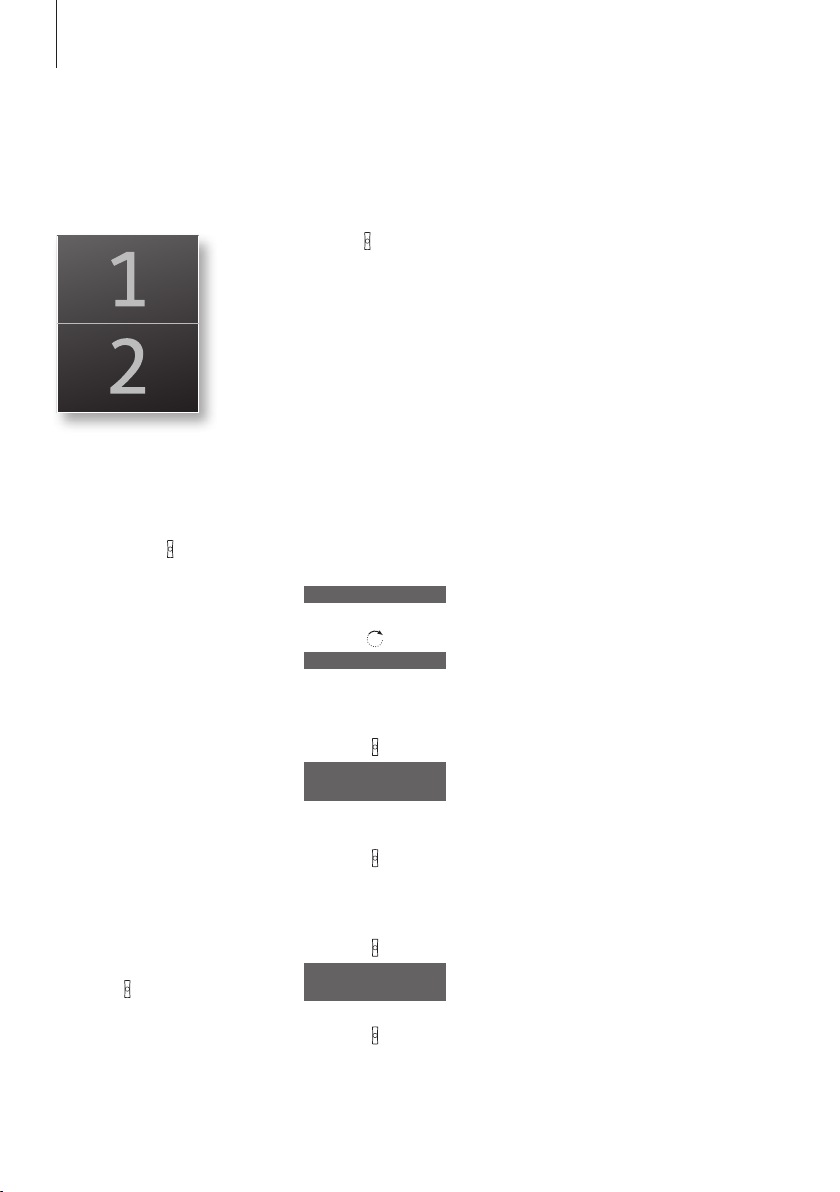
22
При наличии двух телефонных
линий и основной линии д ля
исходящих вызовов, как
описано на стр. 40, дос туп к
данной линии осуществляется
путем нажатия
выбрали основную линию для
исходящих вызовов, доступ к ним
будет осуществляться через
последнюю использованную
линию.
После окончания входящего или
исходящего вызова абонента,
номер телефона которого не
был ранее сохранен в Phonebook,
на дисплее появляется
предложение сохранить этот
номер. Для получения
дополнительной информации
см. "Сохранение номера телефона
после вызова"
Чтобы услышать тональный
сигнал перед вводом номера,
нажмите
. Если вы не
на стр. 27.
.
>> Повседневное использование
Выполнение исходящих вызовов и прием
входящих вызовов
Кнопка на трубке используется для начала и завершения
вызова. Во время вызова на дисплее отображается длительность
вызова, номер и имя звонящего, а при наличии двух телефонных
линий отображается также активная линия. Ес ли вы не хотите
отвечать на вызов, вы можете отключить звонок при помощи
кнопки C.
Для совершения вызова...
L 1 или L 2
0 – 9
98765432
98765|432
Для выполнения ответа на вызов...
|
C
98765432
0:19
23456789
0:02
При наличии двух телефонных линий на
дисплее отображается линия, используемая
в данный момент для исходящих вызовов,
как показано на рисунке слева. Если вы хотите
использовать другую линию, нажмите
соответствующую кнопку
Введите номер телефона
Чтобы исправить цифру, наведите на нее
курсор путем вращения колесика и нажмите
C, чтобы удалить ее
Нажмите, чтобы выполнить вызов. На
дисплее воспроизводится время разговора,
и, если имя абонента сохранено в Phonebook,
оно так же будет отображаться на дисплее
Нажмите, чтобы завершить вызов. Либо
вставьте трубку в зарядное устройство
Нажмите, чтобы ответить на вызов
Нажмите, чтобы завершить вызов. Либо
вставьте трубку в зарядное устройство
Чтобы отключить звонок трубки…
C
Нажмите, чтобы отключить звонок для
входящих вызовов
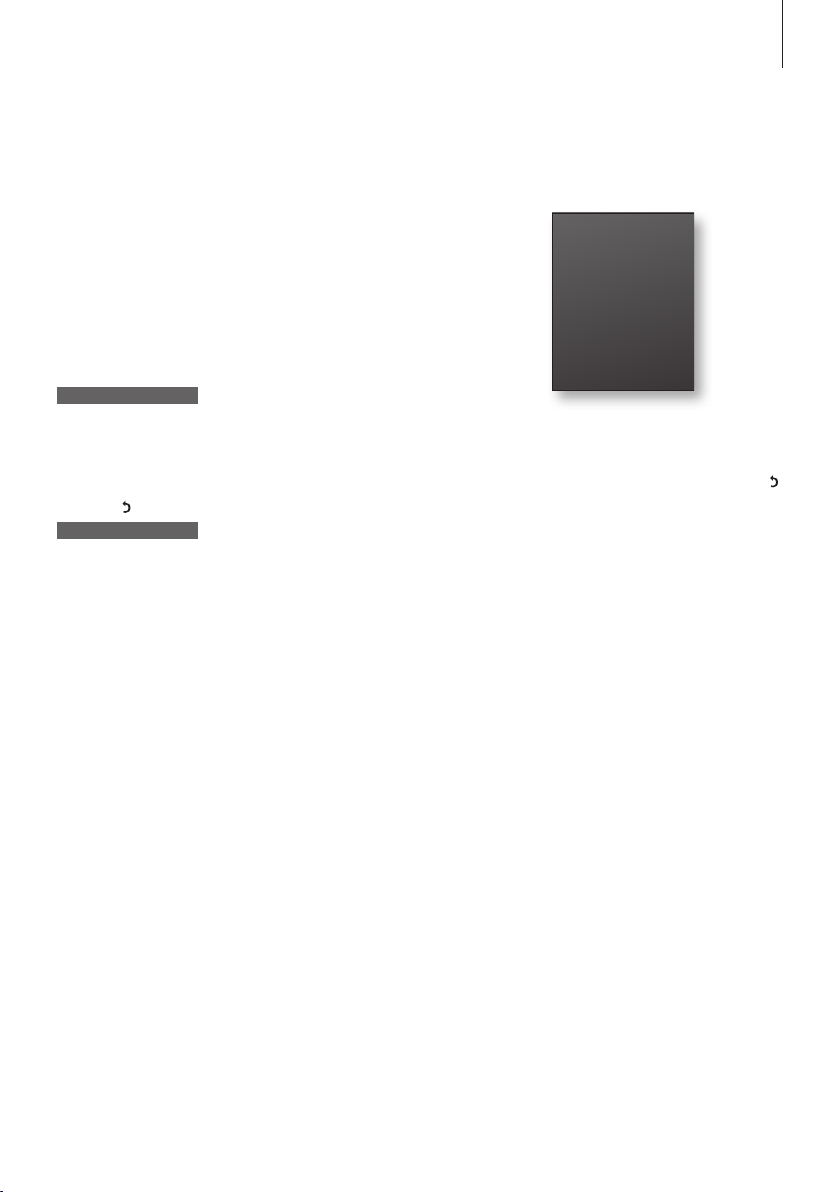
Блокировка клавиатуры трубки
23
Вы можете заблокировать к лавиатуру трубки во избежание
случайного нажатия кнопок, например, когда трубка находится
в кармане. Вы по -прежнему можете отвечать на входящие
вызовы при заблокированной клавиат уре, но для совершения
исходящего вызова вам потребуется ее разблокировать.
Чтобы заблокировать клавиатуру трубки...
OK
Lock keypad
OK
Чтобы разблокировать клавиатуру трубки...
Unlock keypad?
OK
Нажмите, чтобы войти в главное меню. На
дисплей выводится надпись Lock keypad
Нажмите для блокировки клавиатуры
Нажмите и удерживайте для выведения на
дисплей надписи Unlock keypad? Сразу же
нажмите ОК для разблокировки к лавиатуры
Keypad locked
Когда трубка находится в
режиме ожидания, вы можете
заблокировать клавиатуру
путем нажатия и удерживания
Вы можете ус тановить
автоматическую блокировку
клавиатуры трубки, когда трубка
не используется. Эта функция
может быть включена/выключена
из меню Settings. Для получения
дополнительной информации
см. стр. 56.
.
